






































|
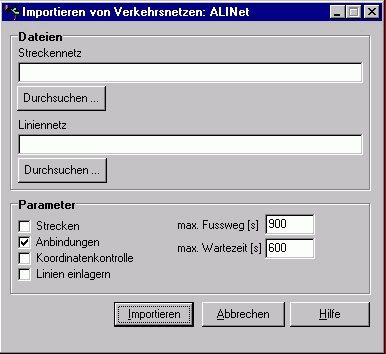
Für den Import der äLINet-Liniennetze ist die Streckennetzdatei und die Liniennetzdatei zu wählen. Über den Schalter Durchsuchen wird der Windows - Standarddialog zum Öffnen von Dateien gestartet. Über die Parameter kann der Umfang der zu importierenden Daten gesteuert und Werte für spezifische Attribute belegt werden. Ohne Vorgaben werden die Bezirke und Knoten aus der Streckennetzdatei sowie die Liniendaten aus der Liniennetzdatei importiert. Ist das Feld Strecken aktiviert, werden auch die Streckendefinitionen aus der Säreckennetzdatei als Straßen importiert. Über das Feld Anbindungen können zusätzlich die Verbindungen zwischen den Bezirke und den Knoten eingelesen werden. Eine Kontrolle der Koordinaten vor dem Erzeugen neuer Knoten kann über das Feld Koordinatenkontrolle aktiviert werden. Sind die Koordinaten mit einem bereits vorhandenem Knoten identisch, so wird der neue Knoten nicht importiert und seiner Stelle der bereits vorhandene Knoten verwendet. Das Feld Linien einlagern hat die Funktion, parallel verlaufende Linienwege in der Liniennetzdatei zu kombinieren unä für jeden entstehenden Linienabschnitte die Attribute ggf. zu kombinieren (z.B. Addition der Bedienungshäufigkeiten). Für die Anbindungen und die Übersteigebeziehungen in der Streckennetzdatei kann ein maximaler Wert definiert werden (max. Fußweg [s]), der als Maximum den entsprechenden Attributdefinitionen zugeordnet wird. Analog kann für die Wartezeit ein maximaler Wert definiert werden (max. Wartezeit [s]), der in der entsprechenden Attributdefinition eingetragen wird. Mit dem Schalter Importieren wird der Import der Neäzdaten gestartet. Der aktuelle Status des Importvorgang kann in der Statuszeile des Dialogs verfolgt werden. Während des Importvorgangs kann mit dem Programm nicht gearbeitet werden. Der Schalter Abbrechen beendet den Dialog und schließt das Fenster. Der Schalter Hilfe ruft diese Online-Hilfe auf. |
|